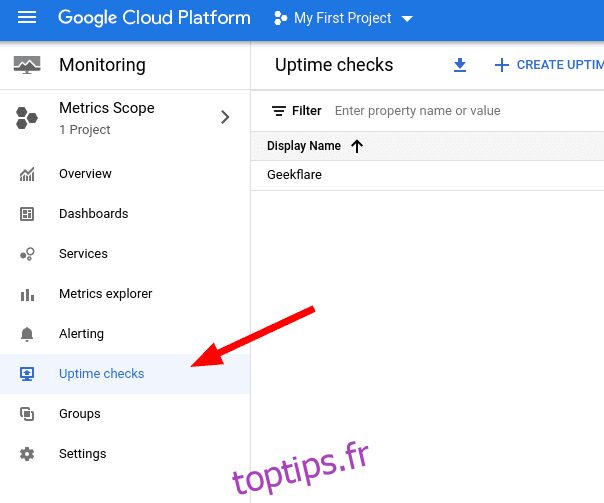Surveillez la disponibilité de votre site, la latence avec Google Cloud Monitoring à partir de plusieurs emplacements et soyez averti en cas de problème.
La suite Google Cloud Operations est un ensemble d’outils permettant de surveiller, de dépanner et d’améliorer les performances de votre infrastructure ou application cloud. Auparavant, vous le connaissiez peut-être sous le nom de « Stackdriver ».
Dans le cadre de son offre, il fournit des solutions de surveillance de bout en bout à l’aide de l’ensemble d’outils Google Cloud Monitoring. Vous pouvez choisir de l’utiliser gratuitement ou de le payer si vous souhaitez vous débarrasser des limites des configurations de vérification de la disponibilité ajoutées.
Le coût dépendra de votre utilisation. Alors, vous voudrez peut-être vous diriger vers son page de tarification officielle pour en savoir plus.
Bien qu’il existe plusieurs options de configuration et capacités de surveillance avancées que vous obtenez avec les outils de surveillance Cloud de Google, nous nous concentrons ici sur la surveillance de la disponibilité et de la latence du site Web.
Bien sûr, vous pouvez essayer d’autres solutions de surveillance disponibles comme StatusCake ; Toutefois, si vous utilisez déjà GCP, vous n’avez pas besoin d’un service tiers pour les tests de disponibilité. De plus, vous pouvez utiliser des fonctionnalités avancées qui peuvent ne pas être disponibles avec différents services de surveillance de sites Web.
Table des matières
Premiers pas avec Google Cloud Monitoring
Pour commencer, nous supposons que vous avez un compte Google Cloud ; sinon, vous pouvez le démarrer avec un Essai gratuit. Vous devrez ajouter un mode de paiement à la fin de l’essai pour continuer à utiliser les services.
Maintenant, tout ce que vous avez à faire est de :
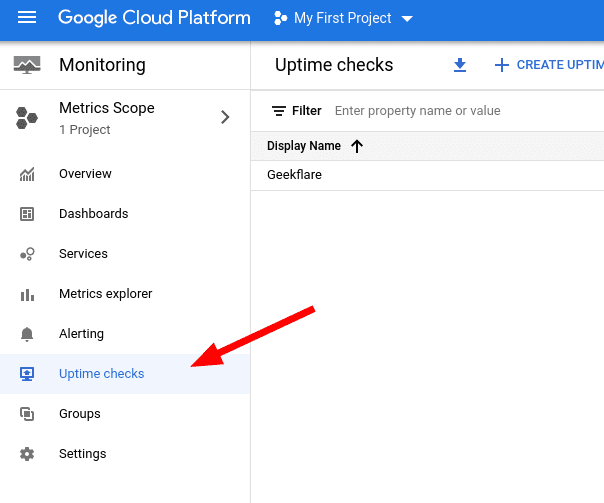
Ensuite, vous devez ajouter une configuration de test de disponibilité.
Ajouter une configuration de test de disponibilité
Vous devez suivre quatre étapes pour ajouter avec succès un moniteur de disponibilité pour votre site Web.
1. Dans la section Uptime check, cliquez sur « CREATE UPTIME CHECK » pour commencer.
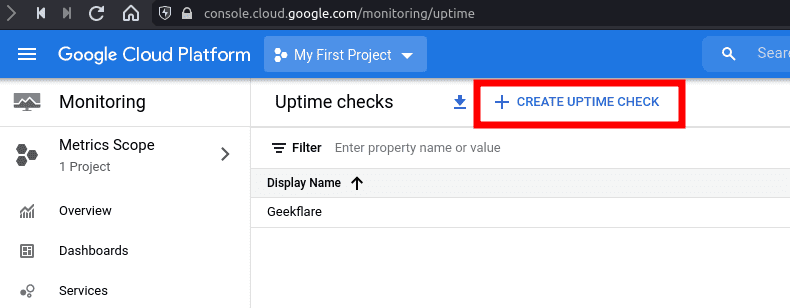
2. Vous devez ajouter un nom à votre configuration et les informations sur la cible pour spécifier ce que vous devez surveiller.

Ici, nous nous concentrons sur un site Web. Donc, très probablement, nous devrons utiliser le protocole HTTPS avec l’URL de la page d’accueil comme nom d’hôte.
Pour cet exemple, j’ai ajouté toptips.fr.com comme nom d’hôte sans spécifier de chemin. Si vous souhaitez surveiller un répertoire ou une sous-page spécifique, vous pouvez le faire en entrant son chemin.
Il vous permet également de personnaliser la fréquence du test de disponibilité, 1 minute étant la valeur par défaut (et la plus rapide), avec la possibilité d’utiliser des intervalles de temps allant jusqu’à 15 minutes.
Vous pouvez choisir d’utiliser les options de cible avancées pour surveiller à partir d’un emplacement et d’un port spécifiques, tout en activant la validation SSL et en spécifiant des en-têtes personnalisés.

Certaines des options que vous remarquez dans l’image incluent :
- En-tête d’hôte HTTP
- Numéro de port (la valeur par défaut est 443)
- Validation du contenu de la réponse
- Vérifier la disponibilité à partir de (Global est sélectionné par défaut)
- Validation d’en-tête personnalisé
- Authentification
3. Ensuite, vous pouvez choisir de modifier les paramètres de validation. En d’autres termes, vous pouvez définir un délai de réponse personnalisé pour que la demande attende et vérifie si le site Web est opérationnel.

Si vous souhaitez rechercher une balise HTML spécifique ou similaire, vous pouvez activer la correspondance de contenu. Mais cela n’est pas nécessaire pour la plupart des principaux besoins de surveillance de la disponibilité du site Web.
Par défaut, en cas d’échec du test de disponibilité, il sera stocké dans Cloud Logging, qui a une limite gratuite et peut vous coûter cher si vous souhaitez suivre un nombre illimité de journaux.
Vous voudrez peut-être le garder activé pour vérifier vos activités précédentes. Mais, vous pouvez choisir de le désactiver si bon vous semble.
Maintenant que toutes les options vitales pour créer un service de disponibilité ont été configurées, passez à l’étape suivante pour créer un service d’alerte et de notification.
Créer une alerte et une notification de surveillance Google

Pour être averti d’un échec, vous devrez mettre en place des alertes. Vous devez spécifier un nom et la durée des notifications (entre 1 minute et 23 heures 30 minutes) que vous recevrez en cas d’échec.
Cependant, il serait utile que vous ayez configuré un canal de notification avant de procéder à l’alerte. Si vous n’en avez pas créé, rendez-vous sur page du gestionnaire de canal de notification séparément pour explorer les options disponibles et les configurer selon vos besoins.
Vous avez une variété d’options qui incluent:
- Mou
- Application mobile Google Cloud
- Webhooks
- SMS
Une fois configuré, vous devrez sélectionner le canal de notification pour terminer la configuration du test de disponibilité.
Vous pouvez le tester pour voir si vos configurations sont correctes. Si tout va bien, vous recevrez un « A répondu avec » 200 (OK) « dans xx ms. » message avec une coche verte.
Et, ensuite, vous pouvez procéder à l’ajout de la configuration en cliquant sur « CRÉER ». Voici à quoi cela devrait ressembler :

Une fois que vous l’avez créé, la surveillance prendra quelques minutes pour démarrer. Vous pouvez remarquer les coches vertes sur toutes les régions (ou une région spécifique) selon votre configuration de disponibilité :

Vérification de la latence d’URL
Il vous suffit de cliquer sur le test de disponibilité que vous avez créé pour voir les données collectées sur la latence et la disponibilité.
Vous pouvez consulter le graphique de latence historique détaillé pour analyser la disponibilité et les performances de votre site Web.

Vous pouvez également utiliser des informations de latence précises pour dépanner et optimiser les performances du site.
Cela devrait vous donner une bonne idée de l’exécution des vérifications à l’aide de Google Cloud Monitoring.
Vous souhaitez découvrir Google Cloud ? Vous pouvez consulter ce fantastique cours pour obtenir la certification Google Cloud.